Wie man Videos von Android auf iPad überträgt
Oct 15, 2025 • Filed to: Lösungen zur Datenübertragung • Proven solutions
Videos von Android auf iPad übertragen
Sie besitzen ein iPad und möchten Ihre Lieblingsvideos von Ihrem Androidhandy oder Tablet darauf übertragen, um diese auf einem größeren Bildschirm anzusehen? Kurz gesagt ist dies aufgrund der unterschiedlichen Betriebssysteme ein wenig problematisch. Wenn Sie das frustriert, dann ist Ihnen Dr.Fone - Telefon-Transfer wahrscheinlich eine gute Hilfe. Dr.Fone - Telefon-Transfer ermöglicht Ihnen die Übertragung von Videos von Android auf iPad mit nur einem Klick.

Dr.Fone - Telefon-Transfer
Übertragen Sie Videos von Android auf iPad mit nur einem Klick!
- Übertragen Sie schnell und einfach Fotos, Videos, Kalender, Kontakte, Nachrichten und Musik von Android auf iPad.
- Benötigt für die Durchführung weniger als 10 Minuten.
- Unterstützt iPad Pro, iPad Air, iPad mini und viele mehr, welche auf iOS 11/10/9/8/7/6/5 laufen.
- Funktioniert perfekt mit Apple, Samsung, HTC, LG, Sony, Google, HUAWEI, Motorola, ZTE und weiteren Smartphones und Tablets.
- Vollständig kompatibel mit großen Anbietern wie AT&T, Verizon, Sprint und T-Mobile.
- Unterstützt Samsung Galaxy S8/S7 Edge/S7/S6 Edge/S6/S5/S4/S3 und Samsung Galaxy Note 5/Note 4, etc.
- Vollständig kompatibel mit Windows 10 oder Mac 10.12
Schritte, um Videos von Android auf iPad zu übertragen
Der folgende Abschnitt konzentriert sich darauf, alle auf Ihrem Androidhandy oder Tablet gespeicherten Videos mit der Windows Version auf iPad zu übertragen. Laden Sie zunächst das Tool herunter und befolgen Sie die einfachen Schritte.
Schritt 1. Starten Sie das Telefon-Transfer Tool auf Ihrem Computer
Starten Sie das Telefon-Transfer Tool, Dr.Fone - Telefon-Transfer auf dem Computer. Wählen Sie im primären Bildschirm "Telefon Transfer".

Schritt 2. Verwenden Sie USB Kabel, um Ihr Android Hnady/Tablet und Ihr iPad zu verbinden
Verwenden Sie USB Kabel, um Ihr Android Handy oder Tablet und das iPad mit dem Computer zu verbinden. In dem neuen Fenster sind alle Dateien zwischen den zwei Handys angehakt, welche von Android auf iPad übertragen werden können. Sie müssen die Haken aus allen anderen Kästchen entfernen und nur denjenigen bei Videos belassen.
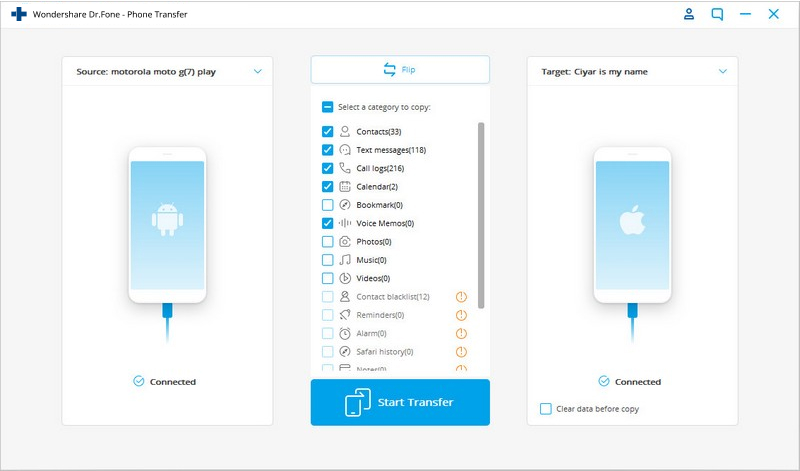
Schritt 3. Video von einem Androidhandy auf iPad übertragen
In der rechten unteren Ecke sehen Sie den "Daten vor dem Kopieren löschen" Reiter. Wenn Sie diesen anhaken, dann können Sie alle aktuellen Videos auf Ihrem iPad löschen, um nur die von Ihrem Androidhandy oder Tablet zu behalten.
Und jetzt geht's los. Klicken Sie auf "Übertragung starten". Es erscheint ein Fenster, in welchem Sie den Fortschritt beobachten können.
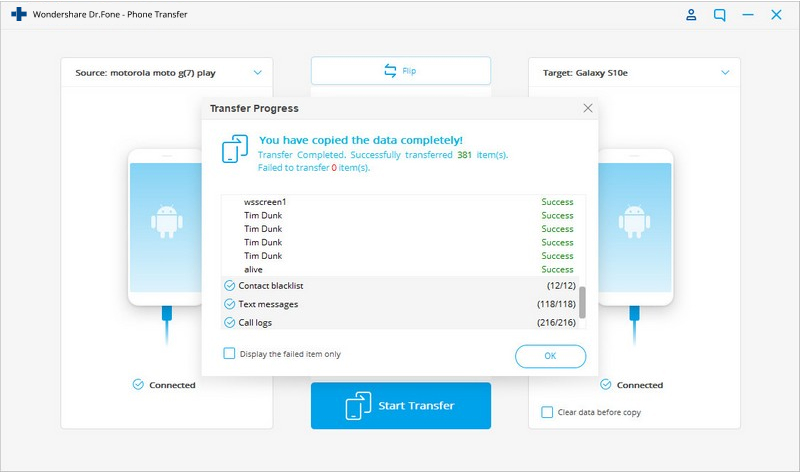
Tipps:
Nachdem Sie Dr.Fone - Telefon-Transfer verwendet haben, um Filme von Android auf iPad u übertragen, wollen Sie diese Videos eventuell auf Ihrem iPad verwalten. Hier ist ein leistungsstarker iPad Manager, genannt Dr.Fone - Telefon Verwaltung (iOS). Dieser hilft Ihnen bei der Übertragung vieler Videos, Musik, Fotos und Kontakten zwischen dem iPad und Ihrem Computer.
Telefonübertragung
- Daten von Android erhalten
- Übertragung von Android auf BlackBerry
- Importieren/Exportieren von Kontakten zu und von Android-Telefonen
- Apps von Android übertragen
- Übertragung von Andriod auf Nokia
- Android zu iOS übertragen
- Übertragung von Andoid auf iPhone
- Übertragung von Samsung auf das iPhone
- Samsung zu iPhone Übertragungstool
- Übertragung von Sony auf das iPhone
- Übertragung von Motorola auf das iPhone
- Übertragung von Huawei auf das iPhone
- Übertragung von Android auf iPod
- Fotos von Android auf das iPhone übertragen
- Übertragung von Android auf iPad
- Videos von Android auf das iPad übertragen
- Daten von Samsung erhalten
- Daten an Samsung übertragen
- Übertragung von Sony auf Samsung
- Übertragung von Motorola zu Samsung
- Samsung Switch-Alternative
- Samsung-Dateiübertragungssoftware
- LG-Übertragung

Allrounder-Lösung für Smartphone






















Julia Becker
chief Editor
Kommentare